【Day10:AI学习——光晕工具的使用 | ai 光晕】lot物联网小编为你整理了的相关内容,希望能为你解答。
一、光晕的绘制
选择工具箱中的光晕工具
2.单机鼠标左键,在桌面上拖动
光晕效果的整体大小
3.移动鼠标至另外一个位置来确定光晕效果的长度
4.释放鼠标左键,即可绘制光晕效果
利用光晕效果工具,可以绘制具有闪耀效果的图形。该图形具有明亮的中心,晕轮,射线和光圈
在绘制光晕的时候,我们可以在页面上单机,弹出选项,或者是双击工具箱中的光晕工具也可以弹出选项。

二、工具选项的内容及使用方式
直径:光晕中心点的直径
2.不透明度:设置光晕中心点的透明程度
3.亮度:用来设置光晕中心点的明暗程度
4.光晕下面的增大选项:主要是用来设置光晕效果的发光程度
5.模糊度:主要是用来设置光晕效果的一个柔和程度
6.射线下面的数量,来增加光晕工具射线的熟练
7.最长:用来设置光晕射线的最长程度
8.模糊度:设置光晕效果中放射线的密度
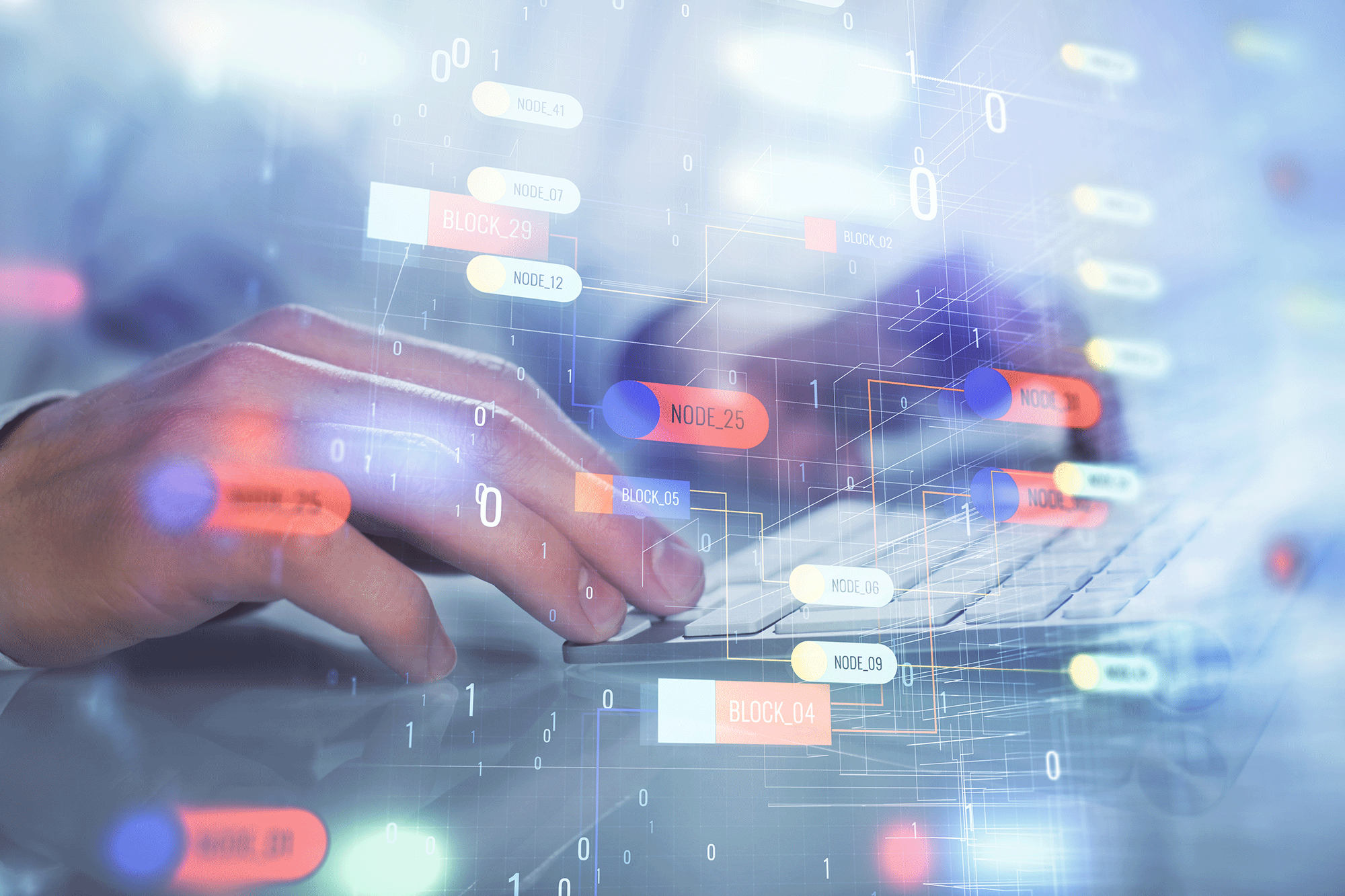
9.环形选项下面的路径:主要是设置路径的长度,也就是光晕效果中心与末端的距离
10.数量,用来设置光环的数量
11.最大,用来控制小光圈的直达直径
12.方向:控制小光圈的发射角度
三、快捷键的介绍
在绘制图形时,按住向上方向键可以增加射线的数量。按向下方向键减少射线的数量。
2.按住shift键它的角度受到约束
3.按住Ctrl键:添加光晕效果的中心点与光环之间的距离
中心点离光环的距离比较远
以上内容为【Day10:AI学习——光晕工具的使用 | ai 光晕】的相关内容,更多相关内容关注lot物联网。
© 版权声明
文章版权归作者所有,未经允许请勿转载。
相关文章
暂无评论...